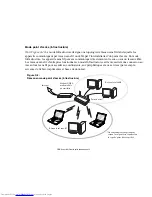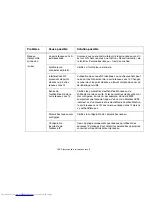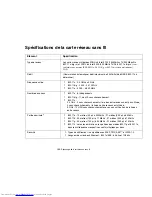174
- Annexe B : Capteur d’empreintes digitales
3
Au cours de cette étape, OmniPass prend votre empreinte digitale. Pour de plus amples informations, reportez-
vous à « Enregistrement d’une empreinte digitale » en page 174.
4
Ensuite, choisissez comment OmniPass doit vous avertir de différents événements. Nous vous recommandons
de laisser
Astuces de la barre de tâches
sur
Astuces de la barre des tâches en mode débutant
et
Invites
audio
sur au moins
Invite avec signaux sonores uniquement
, jusqu’à ce que le fonctionnement d’OmniPass
vous soit familier.
Cliquez sur Suivant
pour procéder à l’enregistrement de l’utilisateur. Un écran de félicitations,
indiquant que l’enregistrement de l’utilisateur est terminé, apparaîtra.
5
Cliquez sur
[Terminé]
pour quitter l’assistant d’enregistrement. Il vous sera demandé si vous voulez vous
connecter à OmniPass avec les informations d’utilisateur nouvellement enregistrées. Cliquez sur
[Oui].
Enregistrement d’une empreinte digitale
L’enregistrement d’une empreinte digitale augmentera la sécurité de votre système et simplifiera la
procédure d’authentification.
L’enregistrement des empreintes digitales se fait à partir du Centre de contrôle OmniPass. Après vous
être connecté à titre d’utilisateur OmniPass, cliquez deux fois sur l’icône OmniPass dans la zone de
notification. Sélectionnez l’onglet
Paramètres utilisateur
, puis cliquez sur
[Enregistrement]
dans
la zone
Paramètres utilisateur
. Cliquez sur
[Enregistrer le périphérique d’authentification]
et
authentifiez-vous à l’invite d’authentification d’OmniPass. Le système ouvre la procédure
d’enregistrement du périphérique.
1
Pendant la procédure d’enregistrement initial de l’utilisateur, vous serez invité à sélectionner le doigt qui sera
enregistré. Les doigts déjà enregistrés seront marqués d’un crochet vert. Le doigt sélectionné pour
l’enregistrement sera marqué d’une flèche rouge. OmniPass vous permet de réenregistrer un doigt. Si vous
choisissez un doigt qui a déjà été enregistré et que vous poursuivez la procédure d’enregistrement, OmniPass
enregistre l’empreinte digitale actuelle à la place de l’ancienne empreinte. Sélectionnez un doigt à enregistrer
et cliquez sur [Suivant].
2
Il est temps pour OmniPass de prendre l’empreinte que vous avez choisie. Plusieurs tentatives peuvent être
nécessaires avant qu’OmniPass prenne votre empreinte digitale. Si OmniPass n’y parvient pas ou si l’écran de
capture de l’empreinte digitale expire, cliquez sur [Précédent] pour redémarrer le processus d’enregistrement
d’empreinte digitale.